如何解决WordPress网站后台乱码问题

如何解决WordPress网站后台乱码问题

你是否曾经登录WordPress后台时,发现页面显示一堆奇怪的乱码?这些乱码不仅影响操作体验,还可能让你担心网站出现了严重问题。别着急,这种情况其实很常见,通常是由于字符编码设置不当或文件损坏导致的。本文将带你一步步排查和解决WordPress后台乱码问题,让你的管理界面恢复清晰可读。
为什么会出现后台乱码

在开始修复之前,我们先简单了解一下乱码的成因。WordPress后台乱码通常表现为中文字符变成问号、方框或奇怪的符号组合,这往往是因为服务器、数据库或WordPress本身的字符编码设置不一致。常见原因包括:数据库字符集不匹配、PHP文件编码错误、主题或插件冲突等。
解决这类问题不需要你精通代码,但需要一点耐心和细致的排查。我们会从最简单的解决方案开始,逐步深入,确保你能找到最适合你情况的修复方法。
检查并修改数据库字符集

数据库字符集不匹配是导致乱码的常见原因之一。WordPress默认使用UTF-8编码,如果你的数据库使用的是其他字符集(如latin1),就可能出现乱码。
首先,我们需要检查数据库的当前字符集。登录你的主机控制面板(如cPanel),找到phpMyAdmin并进入。选择你的WordPress数据库后,点击顶部的”操作”选项卡。在”排序规则”部分,你会看到当前的字符集设置。
确保这里选择的是utf8mb4_unicode_ci——这是WordPress推荐使用的字符集,能更好地支持多语言字符(包括中文)。如果显示的是其他字符集(如latin1_swedish_ci),点击下拉菜单修改为utf8mb4_unicode_ci,然后点击”执行”保存更改。
修改数据库字符集后,我们还需要检查数据表的字符集是否一致。在phpMyAdmin中,返回数据库主页面,你会看到所有数据表的列表。点击顶部的”全选”,然后在”选择操作”下拉菜单中选择”修复表”,最后点击”执行”。这个操作会确保所有表都使用统一的字符集。
检查wp-config.php文件设置

wp-config.php是WordPress的核心配置文件,其中包含了数据库连接信息。如果这里的字符集设置与数据库不匹配,也会导致乱码问题。
通过FTP或文件管理器,找到网站根目录下的wp-config.php文件。在编辑之前,强烈建议先备份这个文件。找到以下代码(通常在文件中部):
define('DB_CHARSET', 'utf8');
define('DB_COLLATE', '');确保这两行的设置如下:
define('DB_CHARSET', 'utf8mb4');
define('DB_COLLATE', 'utf8mb4_unicode_ci');修改后保存文件并重新上传。这个更改告诉WordPress使用utf8mb4字符集与数据库通信,能更好地支持四字节的UTF-8字符(如一些特殊符号和表情)。
检查PHP文件编码

有时乱码问题源于PHP文件本身的编码格式不正确。这种情况通常发生在你手动编辑过WordPress核心文件、主题文件或插件文件后。
使用代码编辑器(如VS Code、Sublime Text或Notepad++)打开出现乱码的PHP文件。在编辑器的”文件”菜单中,查找”编码”或”字符集”选项,确保文件以UTF-8无BOM格式保存。BOM(字节顺序标记)有时会导致PHP输出异常,特别是在文件开头。
如果你不确定哪些文件有问题,可以从这些常见文件开始检查:
- wp-admin目录下的后台相关文件
- 当前使用的主题的functions.php文件
- 最近激活的插件的主要PHP文件
小技巧:在编辑PHP文件时,建议使用专业的代码编辑器而非记事本,因为记事本可能会无意中更改文件编码格式。
排查主题和插件冲突

如果乱码问题突然出现,而你最近安装或更新了主题/插件,很可能是兼容性问题导致的。
首先,尝试切换到WordPress默认主题(如Twenty Twenty-Four)。进入”外观”→”主题”,激活一个默认主题,然后检查后台是否仍然有乱码。如果乱码消失,说明问题出在你之前使用的主题上。
如果切换主题没有解决问题,下一步是停用所有插件。进入”插件”→”已安装的插件”,点击左上角的”全选”,选择”停用”操作并应用。刷新后台页面,看看乱码是否解决。
如果乱码消失,说明某个插件导致了问题。你可以逐个重新激活插件,每次激活后检查后台,直到乱码再次出现,这样就能找到有问题的插件。找到后,考虑寻找替代插件或联系开发者寻求支持。
检查服务器环境设置

有时乱码问题源于服务器配置不当。特别是当你迁移网站到新主机后出现乱码,很可能是服务器环境差异导致的。
通过FTP或文件管理器,检查网站根目录下是否有.htaccess文件。打开这个文件(如果没有就新建一个),确保包含以下内容:
AddDefaultCharset UTF-8这行代码告诉Apache服务器使用UTF-8编码输出内容。保存文件后,清除浏览器缓存再检查后台。
另一个需要检查的是PHP的默认字符集设置。如果你的主机允许自定义php.ini,确保包含以下设置:
default_charset = "UTF-8"
mbstring.internal_encoding = UTF-8
mbstring.http_output = UTF-8如果你无法修改php.ini,可以尝试在wp-config.php文件中添加以下代码(放在开头):
ini_set('default_charset', 'UTF-8');修复已损坏的数据库内容

如果以上方法都未能解决问题,可能是数据库中已有内容因编码转换不当而损坏。这种情况下,我们需要对数据库内容进行修复。
首先,备份你的数据库!然后回到phpMyAdmin,选择你的WordPress数据库。我们需要检查几个关键表,特别是wp_posts(存储文章内容)和wp_options(存储各种设置)。
在SQL标签页中执行以下查询,检查表中是否存在明显的乱码:
SELECT * FROM wp_posts WHERE post_content LIKE '%�%' OR post_title LIKE '%�%';如果发现大量记录包含乱码字符(显示为�),你可能需要使用专门的工具或脚本来修复。一个相对安全的方法是使用WP-CLI(WordPress命令行工具)的search-replace命令:
wp search-replace '�' '' --all-tables注意:这类操作风险较高,建议在执行前完整备份数据库。如果你不熟悉命令行操作,考虑寻求专业开发人员的帮助。
预防乱码再次发生

解决了当前的乱码问题后,我们可以采取一些措施预防问题再次发生:
- 统一编码标准:确保所有新安装的主题和插件都使用UTF-8编码。在购买商业主题或插件前,检查其编码兼容性。
- 谨慎迁移网站:当迁移WordPress网站时,使用专业的迁移插件(如All-in-One WP Migration),它能正确处理字符编码转换。
- 定期备份:使用UpdraftPlus等备份插件定期备份网站,特别是数据库。这样即使出现编码问题,也能快速恢复到正常状态。
- 避免直接编辑数据库:如果必须通过phpMyAdmin操作数据库,确保连接校对设置为utf8mb4_unicode_ci。
- 保持更新:WordPress核心、主题和插件的更新经常包含编码相关的修复,保持它们处于最新版本能减少乱码风险。
当所有方法都无效时

如果你尝试了上述所有方法仍然无法解决乱码问题,最后的解决手段是重新安装WordPress。这不是首选方案,但在极端情况下可能是必要的。
不用担心,重新安装WordPress不会影响你的内容和设置,因为这些都是存储在数据库中的。具体操作如下:
- 通过FTP删除wp-admin和wp-includes目录
- 从WordPress.org下载最新版本的WordPress
- 上传新的wp-admin和wp-includes目录到你的网站
- 覆盖根目录下的WordPress核心文件(注意不要覆盖wp-config.php和.htaccess)
这种”核心文件重装”方法通常会保留你的所有内容和设置,同时修复可能损坏的系统文件。
总结与延伸

通过本文的指导,你应该已经解决了WordPress后台的乱码问题。我们从最简单的数据库字符集检查开始,逐步深入到文件编码、插件冲突和服务器设置,几乎涵盖了所有可能导致乱码的原因。
记住,预防胜于治疗。在日常维护中,注意以下几点能大大降低乱码发生的概率:保持编码一致性、谨慎选择主题和插件、定期备份网站。
如果你的网站需要处理多语言内容,考虑安装WPML等专业多语言插件,它们有完善的字符编码处理机制。对于高流量网站,使用缓存插件如WP Rocket时,也要注意检查其编码兼容性设置。
现在,你的WordPress后台应该已经恢复了清爽整洁的界面。如果在这个过程中你发现了其他有用的技巧,或者遇到了本文未涵盖的特殊情况,欢迎分享你的经验。毕竟,WordPress社区的强大之处就在于用户之间的知识共享和互相帮助。
你可能还喜欢下面这些文章
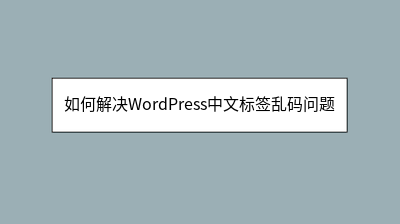 如何解决WordPress中文标签乱码问题
如何解决WordPress中文标签乱码问题
**摘要内容:** WordPress中文标签乱码问题常因数据库字符集与系统配置不匹配导致,表现为标签显示为问号或方框。本文提供系统解决方案:首先检查数据库字符集(推荐UTF-8或UTF8MB4),通过phpMyAdmin修正表的排序规则;
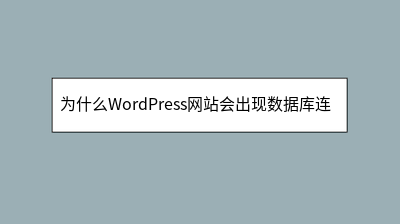 为什么WordPress网站会出现数据库连接错误
为什么WordPress网站会出现数据库连接错误
WordPress网站出现"建立数据库连接时出错"提示时,通常由四种原因导致:数据库凭据错误、服务未运行、数据库损坏或连接数过载。本文详细解析了故障排查步骤:首先检查wp-config.php文件的配置准确性;其次测试数据库服务状态;针对损坏
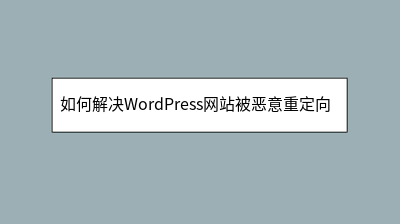 如何解决WordPress网站被恶意重定向的问题
如何解决WordPress网站被恶意重定向的问题
WordPress网站遭遇恶意重定向(跳转至赌博/广告页面)时,需立即设为维护模式阻断访问,并通过安全插件(如Wordfence)扫描恶意代码,重点检查.php和.htaccess文件。同时排查数据库(如wp_options表)中的非法脚
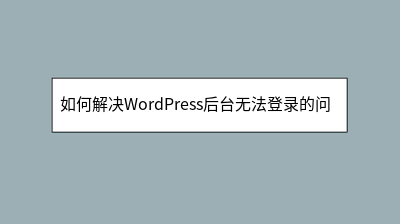 如何解决WordPress后台无法登录的问题
如何解决WordPress后台无法登录的问题
WordPress后台无法登录是常见问题,本文系统梳理了故障原因与解决方案。首先检查基础问题:确认登录地址正确、密码无误(注意大小写),尝试密码重置或更换浏览器。若问题依旧,可能是插件/主题冲突,建议通过FTP重命名plugins文件夹或更换
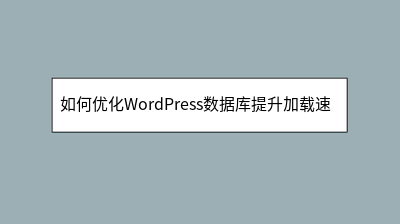 如何优化WordPress数据库提升加载速度
如何优化WordPress数据库提升加载速度
WordPress数据库优化是提升网站性能的关键。长期运行会积累冗余数据(如修订版本、自动草稿、垃圾评论),导致查询变慢、加载延迟。本文提供系统优化方案:首先强调备份重要性,推荐使用UpdraftPlus或phpMyAdmin;其次通过WP-
 为什么WordPress网站首页无法正常显示
为什么WordPress网站首页无法正常显示
WordPress网站首页异常(如空白页、404错误)可能由多种原因导致。首先检查后台能否访问,以判断问题出在前端还是核心文件。常见原因包括:1.主题不兼容(切换至默认主题排查);2.插件冲突(批量禁用检测);3.固定链接设置错误(重新保存规
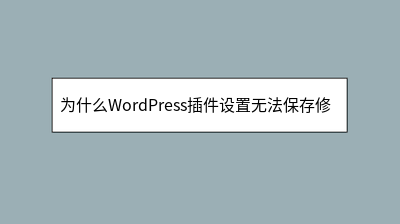 为什么WordPress插件设置无法保存修改
为什么WordPress插件设置无法保存修改
WordPress插件设置无法保存是常见但令人困扰的技术问题,本文系统分析了其多重成因与解决方案。服务器权限不当(建议目录755/文件644)、PHP配置不足(内存建议256M)和数据库故障是基础层主因,需优先排查。中级问题涉及插件冲突(建议
 为什么WordPress后台无法登录
为什么WordPress后台无法登录
WordPress后台无法登录是常见但令人困扰的问题,本文系统性地提供了从简单到复杂的解决方案。首先排除浏览器缓存、插件冲突(通过重命名plugins文件夹)或主题问题;其次检查数据库连接(修正wp-config.php配置或修复表)、PHP








